Ενώ το κλείσιμο του καπακιού του MacBook ή η απενεργοποίησή του μπορεί να είναι ένας πιο απλός τρόπος για να το θέσετε σε αδράνεια ή να τερματίσετε τη συνεδρία σας, υπάρχουν τρόποι με τους οποίους μπορείτε να επεκτείνετε την παραγωγικότητά σας αφήνοντας τον φορητό υπολογιστή σας να λειτουργεί στο παρασκήνιο με την οθόνη σβηστή.
Εδώ, θα σας μάθουμε πώς να απενεργοποιείτε την οθόνη του MacBook σας χωρίς να θέσετε το σύστημα σε κατάσταση αναστολής λειτουργίας, αλλά πριν από αυτό, ας συζητήσουμε γιατί ίσως να θέλετε να το κάνετε αυτό εξαρχής.
ΚΑΤΑΣΚΕΥΗ ΒΙΝΤΕΟ ΤΗΣ ΗΜΕΡΑΣ
Γιατί θα χρειαστεί να απενεργοποιήσετε την οθόνη του MacBook σας;

Ο πρώτος και κύριος λόγος που μπορεί να χρειαστεί να απενεργοποιήσετε την οθόνη του MacBook σας είναι για το απόρρητο. Απομακρυνθείτε από ένα κοινό τραπέζι για να επισκεφτείτε σύντομα το μπάνιο; Απενεργοποιήστε την οθόνη σας και αφήστε τις διαδικασίες να εκτελούνται στο παρασκήνιο, ώστε κανείς να μην μπορεί να ρίξει μια ματιά στις ευαίσθητες πληροφορίες σας.
Ενώ το απόρρητο υπογραμμίζει όλους τους άλλους λόγους, ο δεύτερος πιο σημαντικός είναι η διατήρηση της διάρκειας ζωής της μπαταρίας σας. Η μείωση της φωτεινότητας της οθόνης σας είναι αναμφίβολα ένα από τα πολλά τρόποι για να βελτιώσετε τη διάρκεια ζωής της μπαταρίας του MacBook σας , οπότε απλά φανταστείτε πόσα μπορείτε να εξοικονομήσετε κλείνοντας την οθόνη σας όταν δεν τη χρησιμοποιείτε.
Επίσης, μπορεί να θέλετε να απενεργοποιήσετε την οθόνη σας όταν κάνετε λήψη ή ενημέρωση κάτι που μπορεί να διαρκέσει λίγο. Θέλετε να πάρετε έναν γρήγορο υπνάκο; Βγείτε στο καφενείο χωρίς πρίζα φόρτισης στη θέα; Στη συνέχεια, απενεργοποιήστε την οθόνη σας εάν δεν τη χρειάζεστε.
πώς να κατεβάσετε το linux στο chromebook
Γνωρίζουμε επίσης πώς είναι να εκτελείτε διαδικασίες όπως σενάρια ή μουσική στο παρασκήνιο ενώ κάνετε άλλα πράγματα μακριά από τον υπολογιστή σας. Αυτό είναι ιδιαίτερα χρήσιμο για ορισμένα επαγγέλματα όπως οι DJ και οι προγραμματιστές.
Ίσως έχετε μια επέκταση προγράμματος περιήγησης που σαρώνει επιθετικά το κατάστημα Nike για ένα ζευγάρι παπούτσια και όταν βρει τη λέξη-κλειδί, παίζει έναν ήχο. Εάν ο υπολογιστής σας είναι απενεργοποιημένος ή δεν λειτουργεί, αυτή η επιλογή δεν θα είναι πλέον διαθέσιμη σε εσάς.
Ωστόσο, εάν δεν σας πειράζει να έχετε ενεργοποιημένη την οθόνη σας, αλλά θέλετε να σταματήσετε την αδράνεια του MacBook σας, μπορείτε να διαβάσετε τον οδηγό μας για αποτρέποντας τον ύπνο του Mac σας .
γιατί το παιχνίδι μου συνεχίζει να συντρίβεται
1. Απενεργοποιήστε την οθόνη του MacBook σας με τα κουμπιά του πληκτρολογίου
Ο απλούστερος τρόπος για να απενεργοποιήσετε την οθόνη του MacBook σας με το πληκτρολόγιο είναι απλώς μειώνοντας τη φωτεινότητα στο πληκτρολόγιο MacBook μέχρι να σβήσει η οθόνη. Μπορείτε να αναγνωρίσετε τα κουμπιά φωτεινότητας επάνω αριστερά από τα εικονίδια του ήλιου τους. Το κουμπί για να μειώσετε τη φωτεινότητα της οθόνης σας έχει μικρότερες ακτίνες, ενώ το κουμπί για να αυξήσετε τη φωτεινότητα της οθόνης σας έχει μεγαλύτερες ακτίνες.

Η απενεργοποίηση της οθόνης σας με αυτόν τον τρόπο θα συνεχίσει να προκαλεί αδράνεια στον υπολογιστή σας, εκτός εάν την ενεργοποιήσετε Αποτρέψτε την αυτόματη αδράνεια του Mac σας όταν η οθόνη είναι απενεργοποιημένη εναλλαγή Επιλογές συστήματος > Μπαταρία > Μετασχηματιστής ρεύματος . Η ενότητα 'Προσαρμογέας ισχύος' στην Μπαταρία ελέγχει τον τρόπο συμπεριφοράς του MacBook σας όταν είναι συνδεδεμένο.
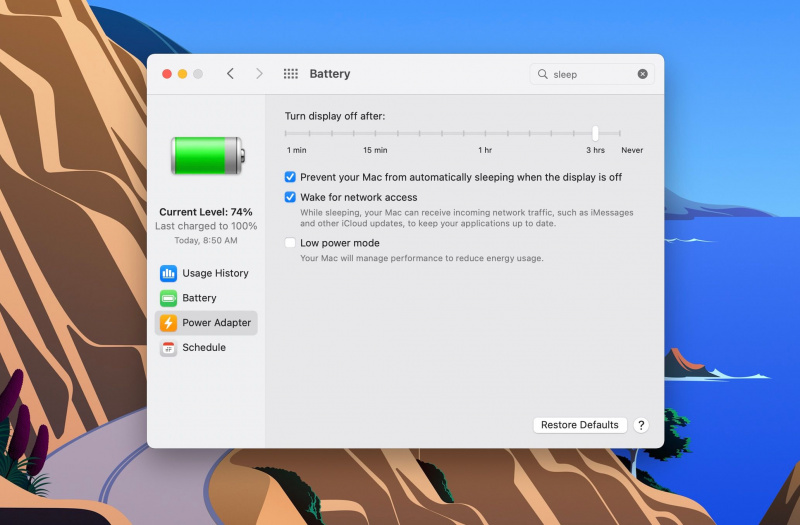
Ενώ τροφοδοτείτε την μπαταρία, θα πρέπει να πιέσετε το Απενεργοποιήστε την οθόνη μετά ρυθμίστε μέχρι εκεί που χρειάζεστε. Εάν ξεχάσετε να το κάνετε αυτό, ο υπολογιστής σας θα παραμείνει σε κατάσταση αναστολής λειτουργίας μετά από λίγο και οι διαδικασίες σας ενδέχεται να σταματήσουν. Μπορείτε να το κάνετε αυτό ανοίγοντας Επιλογές συστήματος > Μπαταρία , επιλέγοντας Μπαταρία από το αριστερό παράθυρο και πιέζοντας το ρυθμιστικό όσο πιο μακριά θέλετε. Οι ρυθμίσεις εδώ ελέγχουν πώς συμπεριφέρεται το MacBook σας όταν είναι αποσυνδεδεμένο.
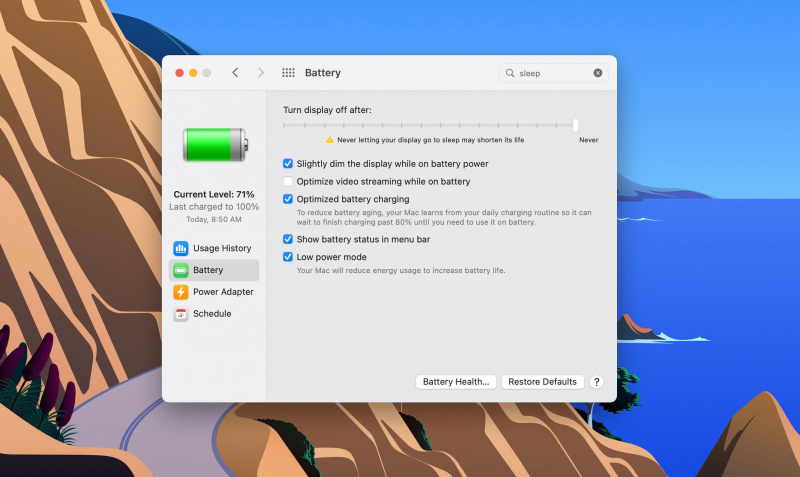
Εάν πιέσετε το ρυθμιστικό στο Ποτέ , μην ξεχάσετε να το επαναφέρετε στην προεπιλογή του, επειδή αν αφήσετε την οθόνη ενεργοποιημένη, θα μειωθεί η διάρκεια ζωής του MacBook σας όταν αποσυνδεθεί.
